桌面图标比例大小怎么调整 Windows10桌面图标大小调整方法
更新时间:2024-04-10 13:03:10作者:yang
Windows10系统中,桌面图标的大小可以根据个人喜好进行调整,通过简单的操作,用户可以修改桌面图标的比例大小,使其更符合自己的使用习惯。调整桌面图标大小的方法非常简单,只需要在桌面空白处右键点击,选择显示设置,然后在弹出的窗口中找到桌面图标设置选项,即可轻松调整图标的大小。这样一来用户不仅可以让桌面看起来更加整洁美观,还可以提高自己的使用效率。
具体方法:
1.用鼠标右键点击“左下角的开始图标”。

2.点击“设置”。
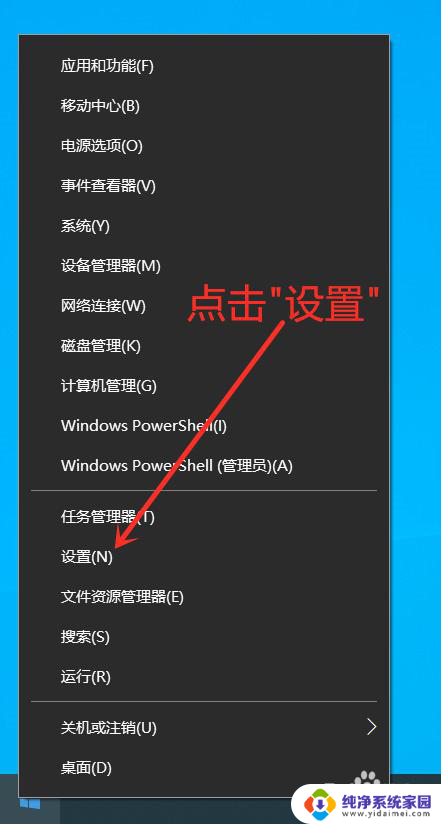
3.点击“系统”。
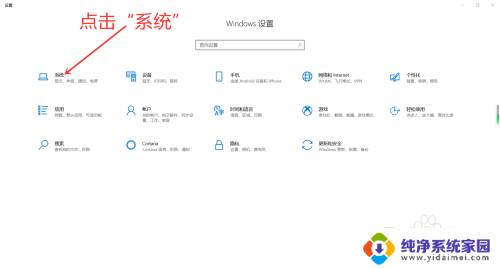
4.找到“缩放与布局”,点击“下面的选项框”。
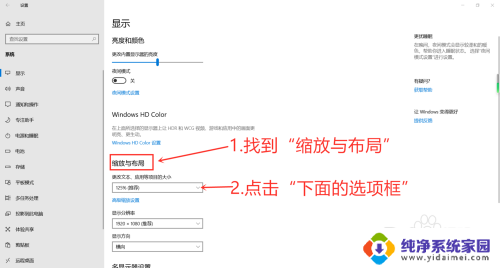
5.桌面图标缩小选择“100%”。
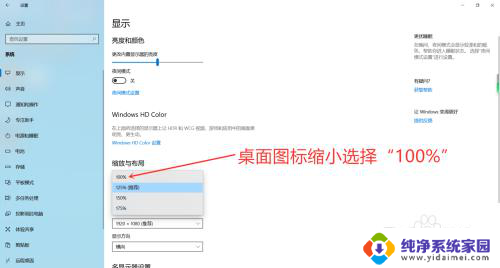
6.桌面图标放大选择“150%或170%”。
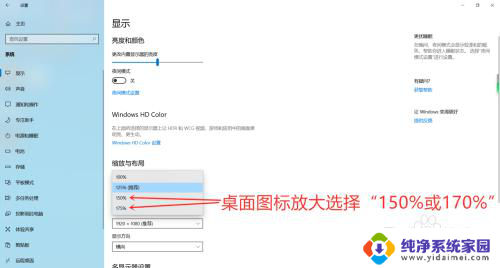
7.更改完成,某些应用需要关闭。重新打开才会更改缩放。
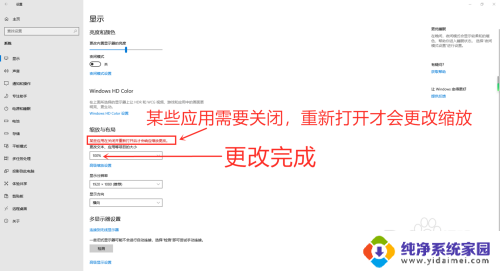
以上就是调整桌面图标比例大小的全部内容了,如果你也遇到了同样的情况,可以参照我的方法来处理,希望对大家有所帮助。
桌面图标比例大小怎么调整 Windows10桌面图标大小调整方法相关教程
- win10桌面图标大小怎么设置 Win10桌面图标大小怎么调整
- 怎么改变桌面图标的大小 Win10桌面图标调整大小技巧
- win10调图标大小 Win10桌面图标大小怎么调整
- win10大图标怎么变小 Win10桌面图标大小怎么调整
- win10调整图标大小 如何在Win10中更改桌面图标大小
- window10系统如何设置桌面图标大小 Windows怎么调节桌面图标大小
- 桌面图标变小了怎么调大 如何在Win10中更改桌面图标大小
- win10如何改变电脑桌面图标字体大小 WIN10系统桌面图标文字大小调整方法
- 桌面图标变大怎么弄 WIN10桌面图标变大了如何调整
- windows10字体太大 WIN10系统桌面图标文字太小怎么调整
- 怎么查询电脑的dns地址 Win10如何查看本机的DNS地址
- 电脑怎么更改文件存储位置 win10默认文件存储位置如何更改
- win10恢复保留个人文件是什么文件 Win10重置此电脑会删除其他盘的数据吗
- win10怎么设置两个用户 Win10 如何添加多个本地账户
- 显示器尺寸在哪里看 win10显示器尺寸查看方法
- 打开卸载的软件 如何打开win10程序和功能窗口